虽然现在很多人使用电脑,但他们仍然不太熟悉一些系统知识。
例如,当计算机C盘空间不足时,如何有效清洁?
小编今天要分享的是清理C盘的方法,只需3招,让电脑恢复流畅操作。

第一步:清理更新文件:
其实,Windows系统更新剩余的文件比你想象的要大得多。
如果你不知道系统更新后会有这样一部分数据,那么清理效果肯定会很明显。
操作步骤:
首先,右键C盘选择属性。
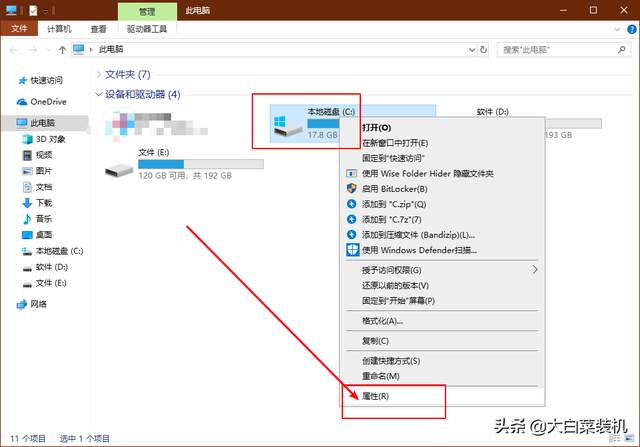
然后,单击属性页面中的磁盘清洗。
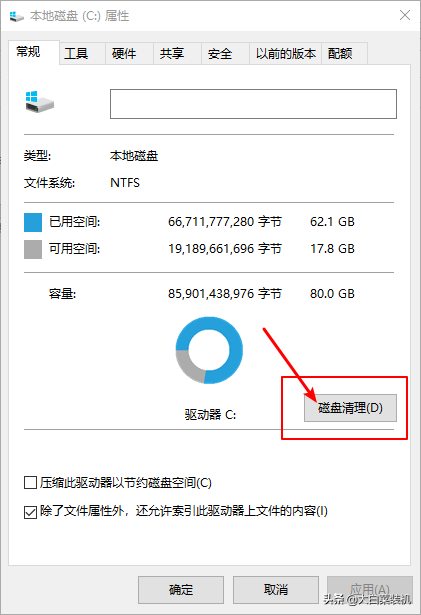
然后点击清理系统文件。
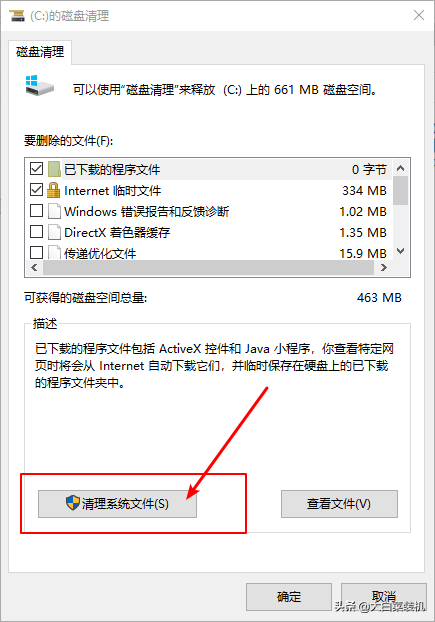
最后,你会看到Windows 更新清理选项,检查并点击确定进行清理。
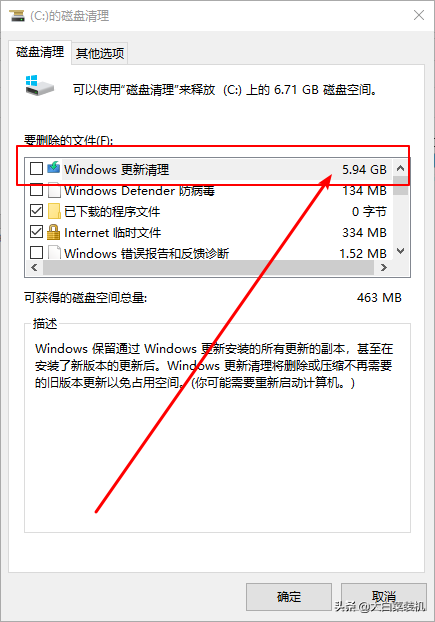
第二步:更改数据保存位置:
如果您通常下载文件并懒得进行其他操作并选择默认,系统将自动选择保存在C盘中。
因此,这些数据将自动保存在C盘中,占用系统盘空间。
相关影片资源迅雷下载推荐
电脑分区给c盘增加空间吗-(电脑分区给c盘增加空间吗安全吗)
操作步骤:
首先,右键开始菜单,选择打开设置页面。
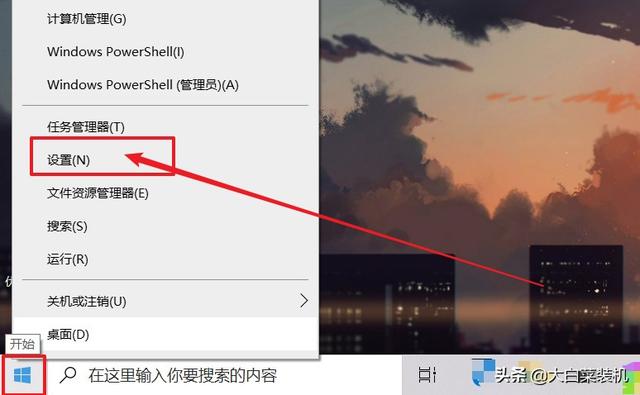
然后,在Windows点击系统设置页面。
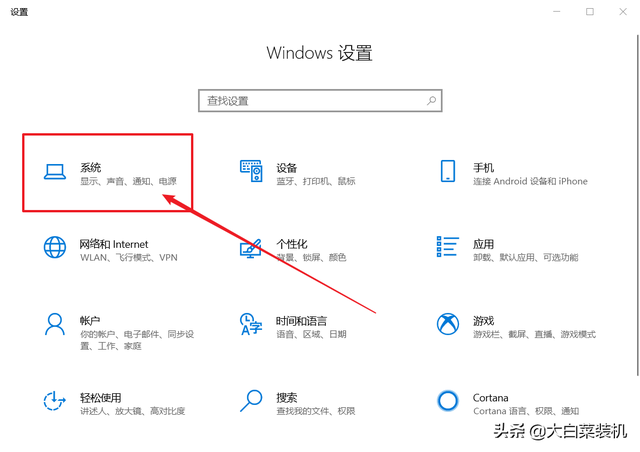
然后,点击左侧的存储,然后点击右侧的更改新内容的存储位置。
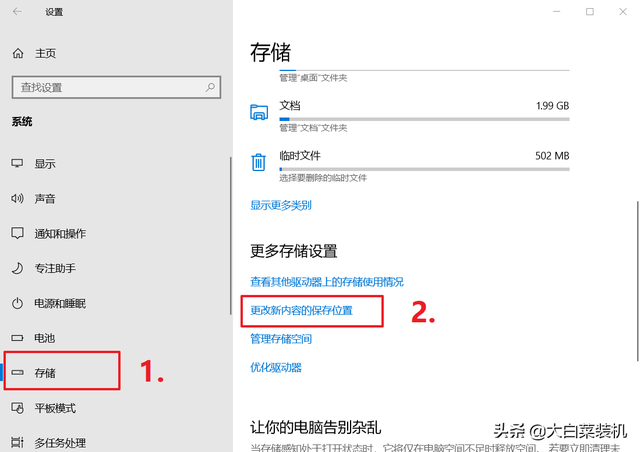
最后,您可以更改数据保存位置,如应用文档、音乐、照片和视频。
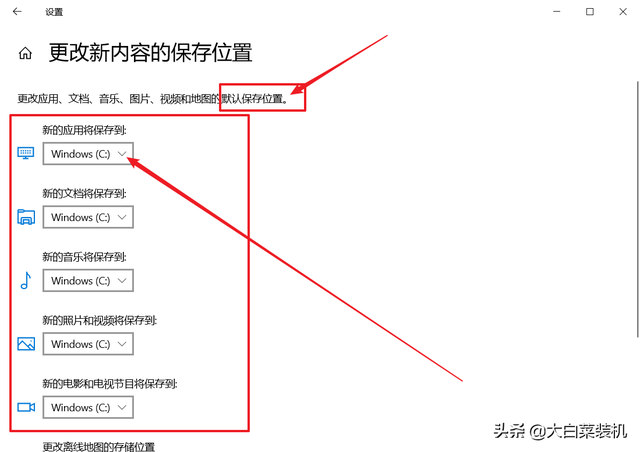
第三步:改变缓存位置
正如上面提到的,很多人懒得设置安装软件,会默认安装到C盘,相关应用缓存也会默认安装在C盘。
因此,下一步是处理这部分数据。
如果可以,最好将软件重新安装到其他分区,然后将缓存文件的保存位置设置到其他分区。
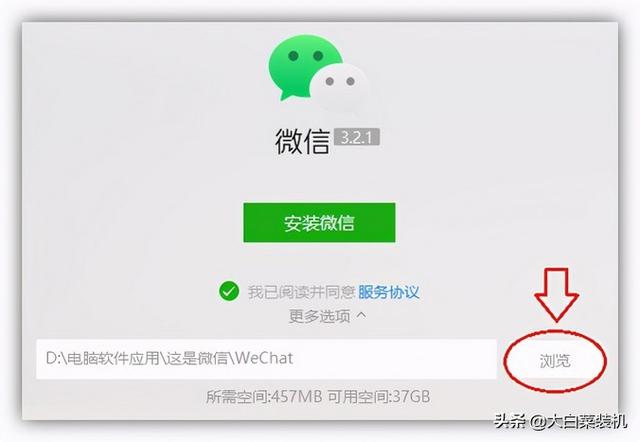
如果不想重新安装软件,只需修改应用缓存位置即可。此外,建议一些软件到以前的位置删除未使用的文件。
操作步骤:
以微信为例,进入微信设置页面,点击左侧通用设置,然后点击右侧更改,按提示操作。
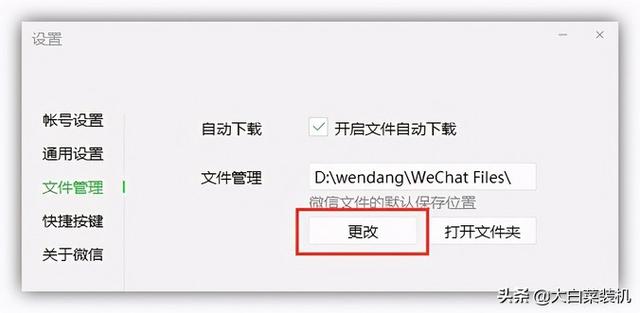
好了,今天的电脑小知识就在这里分享,下次见。
相关影片资源迅雷下载推荐
win10飞行模式无限关闪-(win10飞行模式无限关闪退怎么办)

